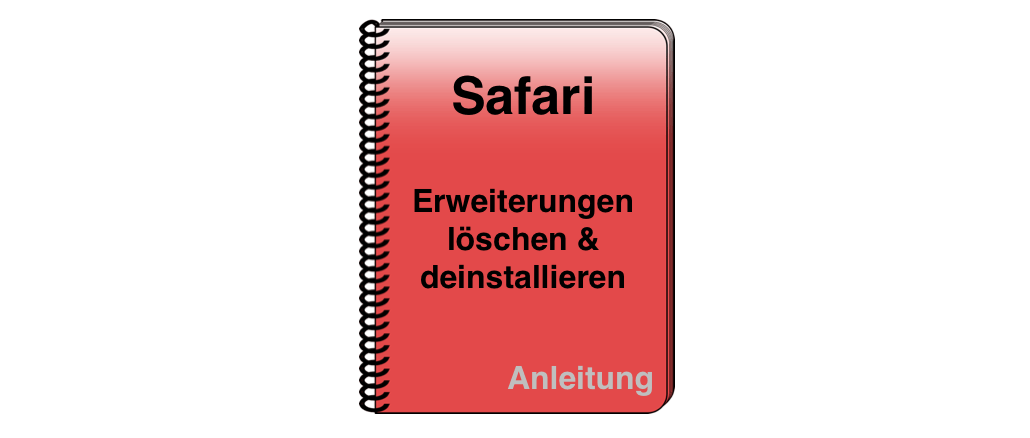
Sie möchten eine Erweiterung im Webbrowser Safari entfernen? Wir erklären in dieser Anleitung, wie Sie zusätzliche Add-ons in Safari unter OS X löschen.
Fast jeden Browser können Sie mit zusätzlichen Programmen ausstatten, um die Funktionen zu erweitern. Genannt werden die Miniprogramme meist Add-on oder einfach nur Erweiterung. Doch nicht jede Erweiterung läuft problemlos. Zudem entpuppen sich manche Erweiterungen als weniger nützlich oder verursachen sogar ungewollte Anzeigeprobleme. Auch zusätzliche Werbung können Sie sich via Add-on auf Ihren Mac oder einen Computer holen.
Generell empfehlen wir die Erweiterungen regelmäßig auszumisten und nicht mehr benötigte oder ungewollte Miniprogramme zu entfernen. Wir erklären nachfolgend, wie Sie installierte Erweiterungen in Safari problemlos wieder entfernen.
- Öffnen Sie den Webbrowser Safari auf Ihrem Mac oder wechseln Sie in ein bereits geöffnetes Safari-Fenster.
- Klicken Sie in der Menüleiste Ihres Mac auf „Safari“ und danach auf „Einstellungen …“.
- In den Einstellungen wechseln Sie auf die Registerkarte „Erweiterungen“ (1).
- Wählen Sie die Erweiterung mit einem Klick aus, die Sie deinstallieren möchten (2).
- Klicken Sie auf den Button „Deinstallieren“ (3).
- Es öffnet sich ein Rückfragefenster. Klicken Sie erneut auf „Deinstallieren“, um die Anwendung zu löschen.
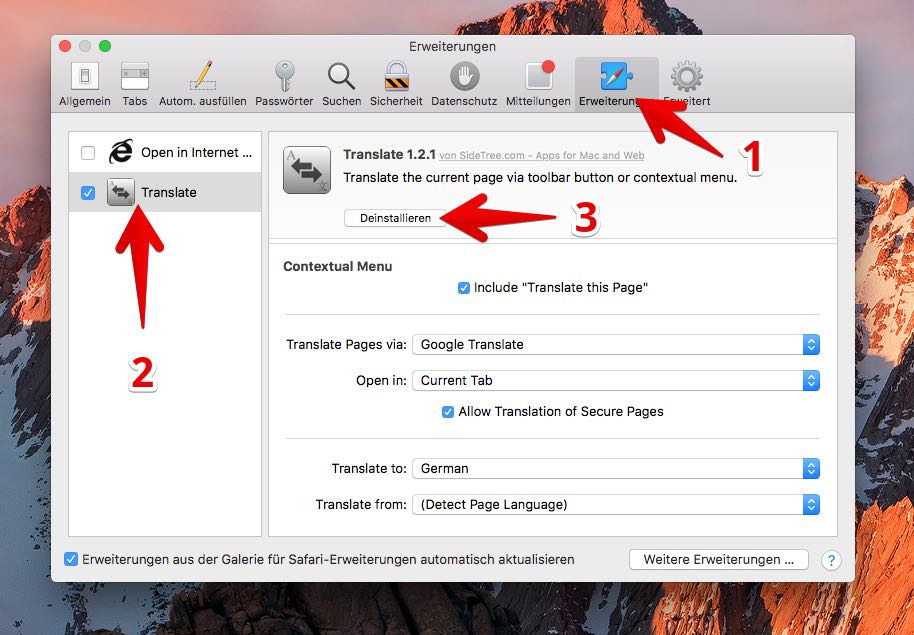
Sie haben ein iPhone oder iPad und nutzen Safari auf dem mobilen Gerät als Browser? Dann könnte Sie unsere Anleitung „iPhone und iPad: JavaScript in Safari deaktivieren“ interessieren. Damit werden Sie beispielsweise einen Teil der nervigen Pop-ups mit Gewinnspielwerbung los.
Weitere News und Anleitungen finden Sie in unserer Übersicht für den Webbrowser Safari.




Suche dringend Hilfe, mein Safari Browser zeigt mir immer wieder an „kann Server nicht finden“ Habe versucht Safribrowser neu zu laden, funktioniert nicht.
browser safari löschen